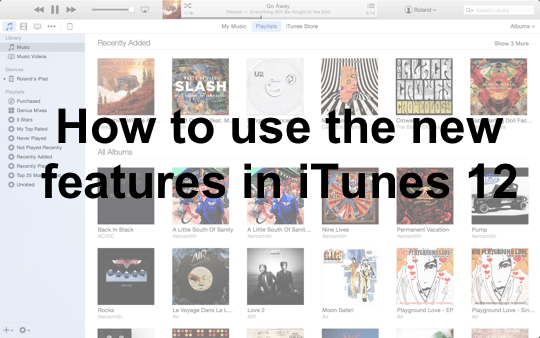
언제 아이튠즈 12 최근 출시된(OS X Yosemite 사용자 및 현재 iTunes 사용자를 위한 업데이트) Apple은 몇 가지 개선 사항과 iTunes 11보다 확실히 개선된 몇 가지 미묘한 변경 사항을 추가했습니다.
iTunes는 2012년에 마지막으로 업데이트되었으며 iTunes 10과 비교하여 대대적인 점검이 이루어졌지만 업데이트에도 불구하고 비판을 받은 모든 항목이 실제로 최신 버전에서 수정된 것은 아닙니다.
이 가이드에서는 iTunes 12의 새로운 기능과 사용 방법에 대해 간략하게 설명합니다.
내용물
-
iTunes 12의 새로운 기능
- 메뉴, 아이콘 및 새로운 모습
- 최근 추가된 항목 및 재생 목록
- 귀하의 iTunes 계정
- 항목 보기 업데이트
- iOS 기기에 있는 항목 보기
- iTunes 12에 없는 것
- 마지막 단어
- 관련 게시물:
iTunes 12의 새로운 기능
iTunes 12는 iOS 8 및 OS X Yosemite의 디자인 정신과 스타일을 채택합니다. 즉, 단색과 단순성을 위해 대부분 음영을 없애고 "평평한" 모양을 고수합니다.
Yosemite의 모든 응용 프로그램과 마찬가지로 창 아이콘(최대화, 최소화 및 닫기)이 모두 업데이트되었으며 예상대로 iTunes 12는 투명도를 채택하여 대부분의 내장 기능과 마찬가지로 매력적인 레이어 효과를 얻습니다. 앱.
처음에 iTunes를 열면 인터페이스가 업데이트되고 조정되었음을 알 수 있습니다. 또한 iTunes 스토어에 더 중점을 두고 있습니다. Apple이 콘텐츠 구매를 원하기 때문에 이는 놀라운 일이 아닙니다. 거기.
가족 공유라는 새로운 기능도 iTunes 12에 포함되어 있지만 이 기능은 iOS에서 설정해야 하며 지정한 iTunes 계정에 대한 링크가 있어야 합니다. 가족 공유는 별도로 다루어집니다.
메뉴, 아이콘 및 새로운 모습
iTunes 12는 이제 사이드바에 다양한 카테고리를 표시하지 않습니다. 대신 기본 메뉴(아래 그림 참조)에는 내 음악, 영화, TV 프로그램 등과 같은 아이콘이 포함됩니다. 전체적인 모양이 훨씬 깔끔해졌으며 표시할 아이콘을 선택할 수도 있습니다.
아이콘을 사용자 정의하려면:
- 더보기 버튼(점 3개)을 클릭합니다.
- 메뉴 하단의 수정 버튼 클릭
- 어떤 아이콘을 사용하고 싶은지 확인하세요
- 완료 버튼을 클릭하십시오
관심이 없는 카테고리를 숨길 수 있으므로 유용합니다.
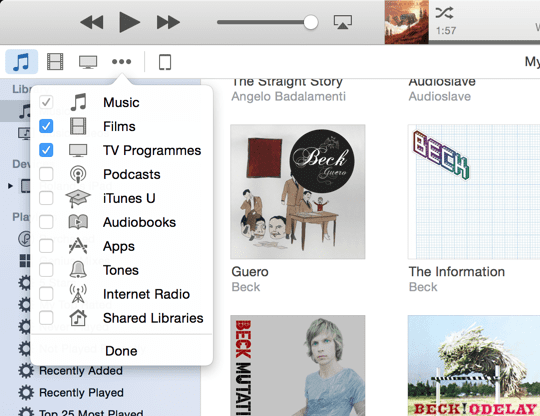
최근 추가된 항목 및 재생 목록
최근에 추가한 영화 및 음악과 같은 모든 새로운 콘텐츠는 아래와 같이 iTunes 12의 상단 섹션에 나타납니다. 이것은 구입한 모든 새 콘텐츠를 항상 기본 보기에서 액세스할 수 있음을 의미하므로 조금 더 편리합니다. 물론 최근에 추가한 항목은 일반 재생 목록 섹션에서 계속 볼 수 있습니다.
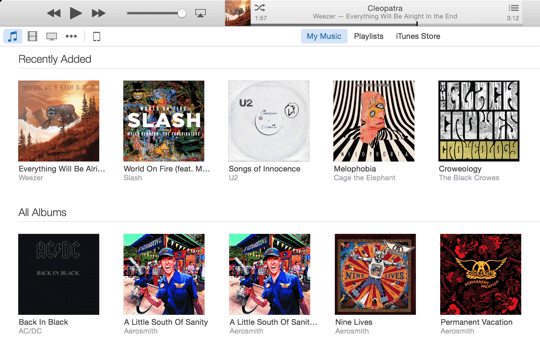
또 다른 큰 변화는 이제 재생 목록을 iTunes 왼쪽에서 볼 수 있는 동시에 기본 창에서 콘텐츠를 볼 수 있다는 것입니다. 따라서 항목을 끌어다 놓아 재생 목록을 매우 간단하게 구성하고 만들 수 있습니다. 그러나 재생 목록 및 스마트 재생 목록은 iTunes 11과 정확히 동일하게 작동합니다.
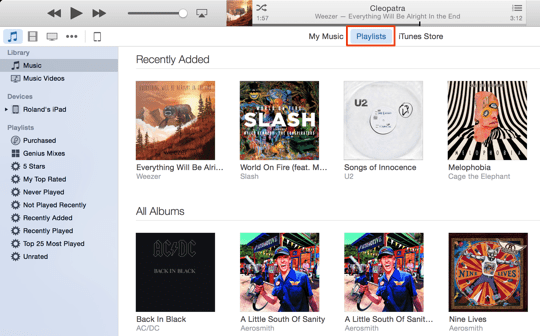
귀하의 iTunes 계정
iTunes 12는 검색 상자 바로 앞에 계정 정보를 표시합니다. 귀하의 이름(아래 참조)을 클릭하여 위시리스트, 구입한 콘텐츠에 대한 링크를 불러오거나 기프트 카드를 사용하거나 iTunes 계정 정보를 보십시오.
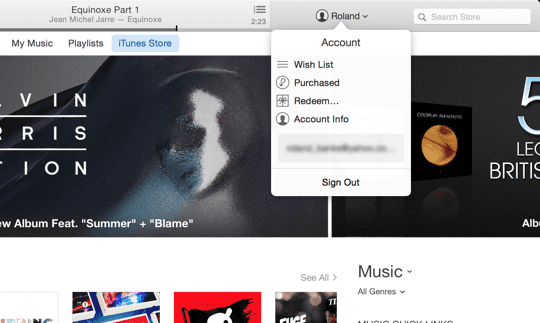
항목 보기 업데이트
항목(예: 앨범 또는 영화)을 볼 때 이제 iTunes 12에는 특정 항목 위로 마우스를 가져갈 때마다 나타나는 업데이트된 작업 버튼이 있습니다. 더 보기 버튼(점 3개)을 클릭하면 다음 재생, 다음 재생 항목에 추가, Genius 시작과 같은 관련 작업이 표시됩니다.
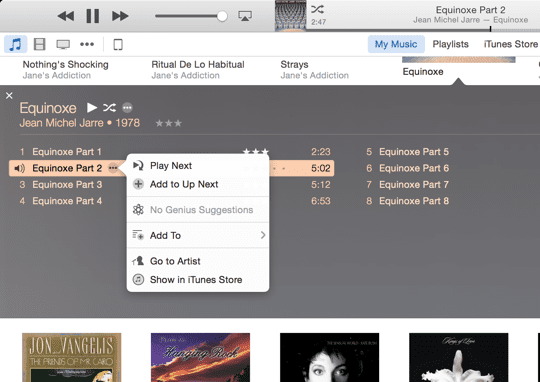
iOS 기기에 있는 항목 보기
iTunes 12는 미디어 아이콘 오른쪽의 메인 메뉴 막대에 모든 iOS 장비를 표시하므로 iPhone, iPod 또는 iPad가 연결되어 있는지 쉽게 확인할 수 있습니다. 일반적으로 메뉴에 표시되기 전에 동일한 Wi-Fi 네트워크에 있어야 합니다.
각 장치에 무엇이 있는지 보려면 아이콘을 선택한 다음 드롭다운에서 특정 장치를 선택하십시오. 메뉴(둘 이상 있는 경우)를 통해 모든 앱, 음악, 영화 및 기타의 요약 및 세부 정보를 볼 수 있습니다. 콘텐츠. 동기화는 iTunes 11에서와 동일하게 작동합니다. 즉, 동기화하려는 항목을 선택하고 동기화 버튼을 누르기만 하면 됩니다.
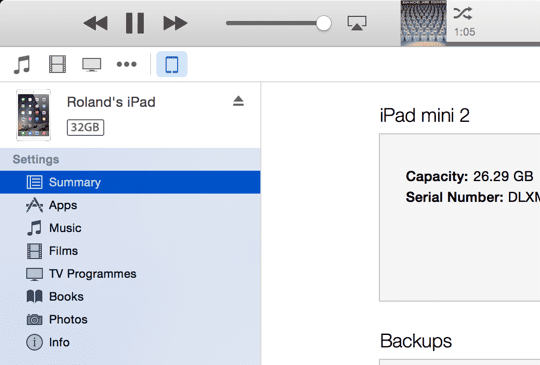
iOS 장비 백업에 대해 자세히 알아보려면(예: iTunes와 iCloud 중에서 선택하는 방법) 다음을 확인하십시오. 이전 포스트.
iTunes 12에 없는 것
iTunes 12에 포함되지 않은 몇 가지 기능이 여전히 있습니다. 예를 들어, 적어도 영국 사용자, iTunes 라디오는 여전히 사용할 수 없습니다(일부 기간 동안 미국 iTunes 사용자에게는 제공되었습니다. 시각). 올해 Apple의 Beats Audio 인수에 이어 다음 버전의 iTunes에서는 상당히 큰 변화가 있을 것으로 보입니다.
iTunes 12에는 앞으로 보고 싶은 몇 가지 항목이 아직 없습니다.
- iTunes DJ – 이 기능은 꽤 인기가 있었고 실제로 많은 사람들이 이 기능을 사용할 수 없다고 불평했습니다. 우리는 이것이 차기 버전에서 컴백하는 것을 보고 싶습니다
- 표지 흐름 – 그다지 유용하지는 않았지만 매력적인 흐름 레이아웃에서 모든 앨범을 빠르게 볼 수 있습니다.
- 스토어를 별도의 앱으로 분리 - iTunes는 많은 작업을 수행하지만 일부 기능을 개별 앱으로 분할하는 것이 좋습니다.
마지막 단어
iTunes는 여러 면에서(특히 더 매끄러운 사용자 인터페이스, 버튼 및 메뉴) iTunes 11에서 개선되지만 실제로 새로운 기능은 많지 않습니다. iTunes 13이 출시되면(아마도 내년) 구독 기반 스트리밍 음악, 그리고 마지막 몇 가지 버전에서 제거된 일부 기능이 있기를 바랍니다.
궁극적으로 iTunes 12로 업그레이드하는 것은 확실히 가치가 있습니다. iTunes 12는 좋은 음악 플레이어이고 물론 모든 iTunes 콘텐츠를 구매할 수 있는 최고의 장소이기 때문입니다…
iTunes를 사용하여 iOS 장비를 업데이트하는 방법을 알아보려면 이전 기사를 읽으십시오. 여기. 문제가 발생하면 다른 문제가 발생할 수 있습니다. 관련 가이드 유용한.
Roland Banks는 10년 이상 Apple에 대한 열정을 가지고 있습니다. 그는 British Telecom의 연구 부서에서 협업 가상 현실 환경을 연구하면서 경력을 시작했습니다. 3 UK에서 비디오 스트리밍 전문가가 되기 전 세계 최초의 모바일 비디오 출시를 도왔습니다. 서비스.
Roland는 4년 전 아시아로 이주하여 Apple에 대한 모든 것에 대한 열정에 대해 글을 씁니다.